Hur QuFTP Service konfigureras och används
- Om QuFTP Service
- Hantera användarinställningar
- Hantera användargruppinställningar
- Hantera behörigheter för delade mappar
- Hantera tjänstregler för QuFTP Service
- Hantera FTP-fjärranslutningar
- Övervaka inställningar för QuFTP Service
Om QuFTP Service
QuFTP Service är ett inbyggt filöverföringsprotokollprogram (FTP, File Transfer Protocol) som gör det möjligt för systemadministratörer att lägga till och hantera flera FTP-användare och användargrupper, tilldela behörigheter till lokala och fjärrmappar och dela lokala och fjärrmonterade filer mellan nätverk.
Konfigurera FTP-serverns inställningar
Konfigurera FTP-servern för att överföra filer säkert i nätverket med protokollen SSL (Secure Sockets Layer) och TLS (Transport Layer Security) och hantera användaråtkomst till FTP-funktioner. Du kan även definiera bandbredds- och anslutningsbegränsningar föra användarkonton och aktivera passiv FTP för att låta FTP-klienter upprätta dataanslutningar.
Konfigurera allmänna FTP-serverinställningar
- Öppna QuFTP Service.
- Gå till FTP-server > System > Allmänt.
- Välj Aktivera FTP-server.
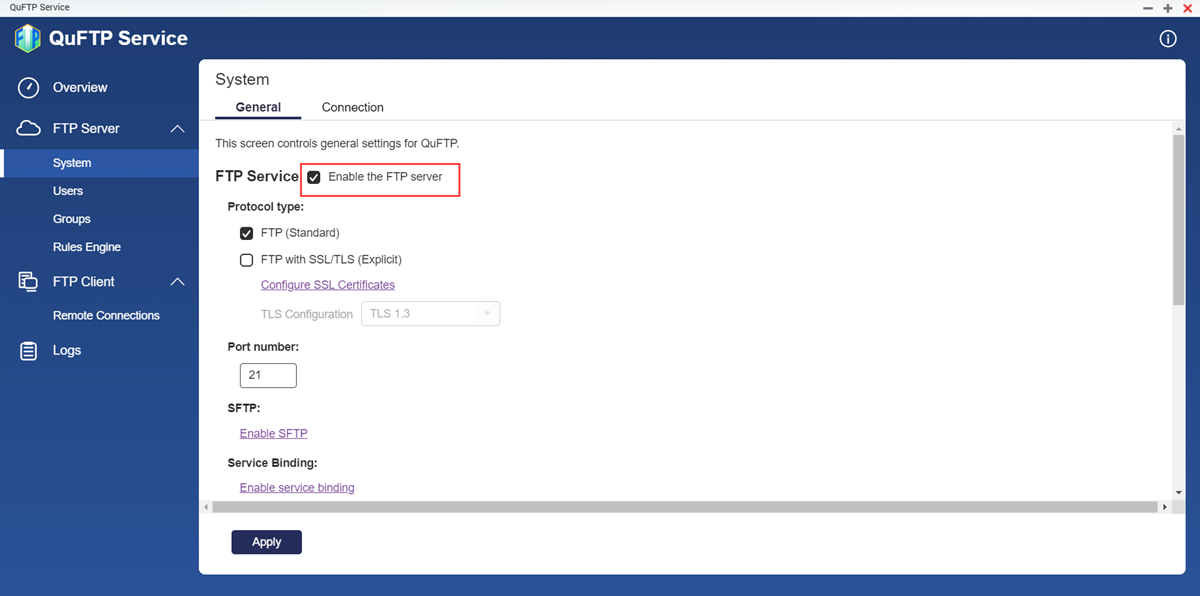
- Konfigurera FTP-protokollinställningarna.
- FTP (Standard): Aktivera för att använda FTP med implicit SSL/TLS-funktion. Servern använder port 21 för säkra och osäkra tjänster.Obs!FTP (standard) är aktiverad som standard.
- FTP med SSL/TLS (explicit): Aktivera för att använda FTP med explicit SSL/TLS-funktionalitet. När anslutningen är upprättad så använder servern de konfigurerade SSL-certifikaten och vald TLS-konfiguration för att göra anslutningen säker.
- FTP (Standard): Aktivera för att använda FTP med implicit SSL/TLS-funktion. Servern använder port 21 för säkra och osäkra tjänster.
- Konfigurera FTP med explicita SSL/TLS-inställningar.
- Klicka på Konfigurera SSL-certifikat för att uppdatera SSL-certifikatet.TipsKonfigurera SSL-certifikaten med hjälp av avsnittet om SSL-certifikatinstallation i bruksanvisningen för QTS.
- Välj TLS-protokollversionen.Viktigt!Innan TLS 1.2 eller senare väljs behöver det säkerställas att alla FTP-klienterna har stöd för TLS 1.2.
- Klicka på Konfigurera SSL-certifikat för att uppdatera SSL-certifikatet.
- Ange FTP-portnumret.Obs!Som standard använder FTP-kommunikationer port 21.
- Konfigurera inställningarna för SFTP och tjänstbindning.
Inställning Användaråtgärd Aktivera SFTP Konfigurera SFTP med hjälp av avsnittet om Telnet/SSH i bruksanvisningen för QTS. Aktivera tjänstbinding Konfigurera tjänstbindning med hjälp av avsnittet om konfiguration av tjänstbindning i bruksanvisningen för QTS. - Konfigurera ytterligare FTP-serverinställningar.
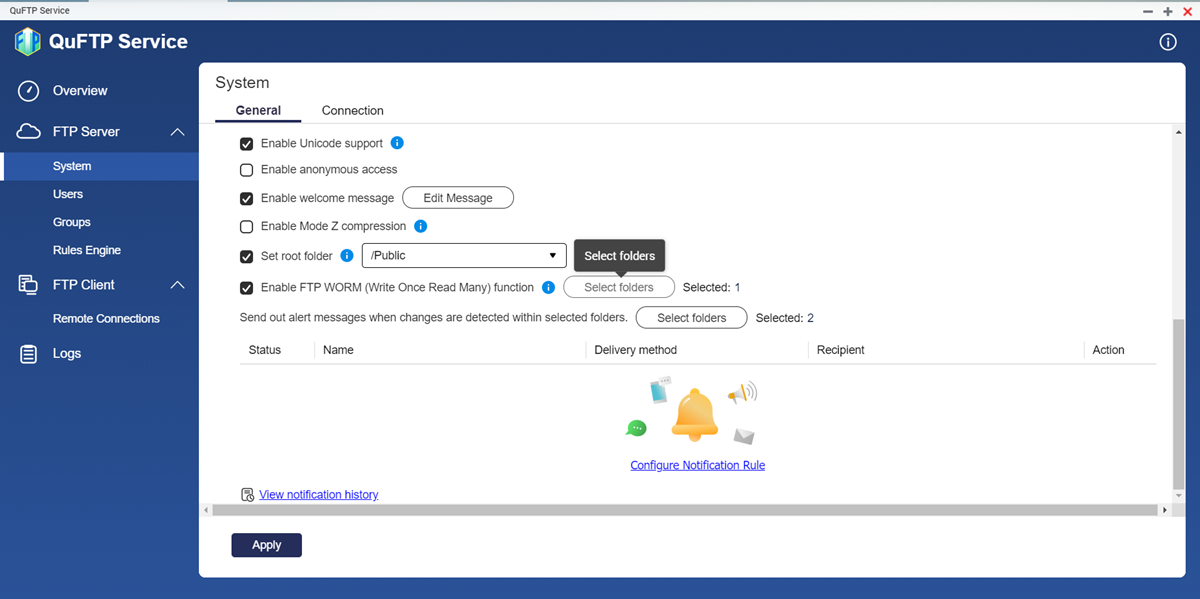
Inställning Användaråtgärd Aktivera Unicode-stöd. Aktivera för att tillåta att FTP-servern har stöd för UTF-8-teckenkodning under filöverföringen. Aktivera anonym åtkomst Aktivera för ge användare tillåtelse att komma åt tjänsten utan att behöva logga in. Obs!QNAP rekommenderar inte att anonym FTP används. Aktivering av den här funktionen medger att alla användare kan komma åt FTP-tjänsten utan att identifiera sig och kan utgöra en säkerhetsrisk.Aktivera välkomstmeddelande Aktivera för att specificera ett meddelande som visas när FTP-klienter loggar in. - Klicka på Redigera meddelande.
- Ange välkomstmeddelandet.
- Klicka på Tillämpa.
Aktivera Mode Z-lägeskomprimering Aktivera för att tillåta att FTP-klienter använder zlib-programvarubiblioteket för att komprimera dataöverföringar. Ställ in rotmapp Aktivera för att välja standard-FTP-mapp för FTP-klienter. Viktigt!Om du vill använda den här funktionen måste du först ge rotmappsåtkomst till alla FTP-klienter i Användare > Redigera behörighet för delad mapp.
Du kan också aktivera rotmappsåtkomst i Kontrollpanelen > Privilegium > Delade mappar.Aktivera funktionen FTP-WORM (Write Once Read Many, skriv en gång – läs många gånger) Aktivera för att implementera WORM-behörigheter på angivna mappar. - Klicka på Välj mappar.
Fönstret Välj WORM-mappar (Write Once Ready Many) visas.
- Välj mapparna.
- Klicka på Tillämpa.
Obs!WORM-mapparna kan inte raderas eller ändras av FTP-användare. - Konfigurera larmmeddelanden för valda mappar.
- Bredvid Skicka ut larmmeddelanden när ändringar identifieras i valda mappar; klicka på Välj mappar.
Fönstret Välj mappar att övervaka visas.
- Välj mapparna från den lokala volymen.
Mappsökvägen visas i den högra panelen.
TipsKlicka på för att ta bort den valda mappen.
för att ta bort den valda mappen. - Ange tidsintervallet för att skicka ut larm.
- Klicka på Tillämpa.
- Klicka på Konfigurera aviseringsregel.
Aviseringscenter öppnas och fönstret Skapa händelseaviseringsregel visas.
- Bredvid Skicka ut larmmeddelanden när ändringar identifieras i valda mappar; klicka på Välj mappar.
- Klicka på Tillämpa.
QuFTP Service tillämpar inställningarna och startar om.
Konfigurera FTP-serverns anslutningsinställningar
- Öppna QuFTP Service.
- Gå till FTP-server > System > Anslutning.

- Konfigurera FTP-anslutningsbegränsningarna.
- Ange det maximala antalet tillåtna FTP-anslutningar.
- Ange det maximala antalet anslutningar per FTP-användare.
- Konfigurera FTP-hastighetsbegränsningarna.
Inställning Användaråtgärd FTP-överföringsbegränsningar - Klicka på Aktivera FTP-överföringsbegränsningar.
Därefter går det att använda inställningarna för FTP-bandbredd. - Ange maximal uppladdningshastighet.
- Ange maximal nedladdningshastighet.
Hastighetsgränser - Klicka på Aktivera hastighetsbegränsning för användare och grupper.
Därefter går det att använda inställningarna för hastighetsbegränsning. - Klicka på Hastighetsbegränsningar.
Fönstret Hastighetsbegränsningar visas. - Välj typ av FTP-klient.
- Under Aktiv; välj kryssrutan användare eller användargrupp.
- Ange maximal uppladdnings- och nedladdningshastighet.
- Klicka på Tillämpa.
- Klicka på Aktivera FTP-överföringsbegränsningar.
- Konfigurera de passiva FTP-inställningarna.Obs!
- Inställningen Använd standardportintervall är som standard aktiverad.
- Passiv FTP-portintervallet är som standard 55536-56559.
- Välj Definiera portområde.
- Ange det passiva FTP-intervallet mellan 1025 och 65535.
- Välj Svara med extern IP-adress för passiva FTP-anslutningsbegäranden.Obs!Ange en extern IP-adress endast när FTP-servern är bakom NAT-konfigurationen.
- Ange en extern IP-adress.
- Klicka på Tillämpa.
QuFTP Service tillämpar inställningarna.
Hantera användarinställningar
Ett FTP-konto låter användare komma åt filer på din enhet via FTP. Du kan skapa flera användare och även konfigurera selektiv åtkomst till mappar i enhetsdomänen. En FTP-användare kan få åtkomst till olika FTP-mappar genom att vara en medlem av flera användargrupper. Användarkontot admin är det FTP-användarkontot som är standard. Det kan konfigurera inställningar, skapa användare och installera applikationer.
- Du kan inte radera användarkontot som är standard.
- Användare kan komma åt FTP-mappar endast om FTP-server är aktiverad i QuFTP Service och FTP-privilegium är aktiverad i Användare. För mer information, se:
- FTP-användare delar inte samma privilegier som en lokal QNAP-användare. FTP-användare får inte program- eller tjänstprivilegier i QuFTP Service.
- FTP-privilegier aktiveras automatiskt för alla FTP-användare.
- Gå till FTP-server > Användare.
Sidan Användare visas. - Konfigurera inställningarna.
Uppgift Användaråtgärd Skapa en FTP-användare - Gå till FTP-server > Användare.
- Klicka på Skapa > Skapa en FTP-användare.
Fönstret Skapa en FTP-användare visas. - Konfigurera FTP-användarinställningarna.
FTP-användarinställningarna är identiska med inställningarna för lokal QTS-användare. Konfigurera FTP-användarinställningarna med hjälp av avsnittet om att skapa lokal användare i bruksanvisningen för QTS.
Viktigt!FTP-användare kan bara få åtkomst till FTP-serverapplikationen. Alla andra programprivilegier är blockerade.
Bevilja åtkomst till andra program genom att gå till Kontrollpanelen > Privilegium > Användare > Redigera programprivilegium.Skapa flera användare - Gå till FTP-server > Användare.
- Klicka på Skapa > Skapa flera användare.
- Konfigurera inställningar för flera användare.
Konfigurera flera användarinställningarna med hjälp av avsnittet om att skapa flera användare i bruksanvisningen för QTS.
Importera användare - Gå till FTP-server > Användare.
- Klicka på Skapa > Batchimportera FTP-användare.
- Välj Importera användare och användargruppinställningar.
- Konfigurera inställningar för att importera användare.
Importera användare och användargruppinställningar med hjälp av avsnittet om att importera användare i bruksanvisningen för QTS.
Exportera användare - Gå till FTP-server > Användare.
- Klicka på Skapa > Batchimportera FTP-användare.
- Markera Exportera användare och användargruppinställningar.
- Klicka på Nästa.
QuFTP Service exporterar användar- och användarinställningarna till den lokala enheten i BIN-format.
Modifiera användarkontoinställningarna
- Gå till FTP-server > Användare.
Sidan Användare visas.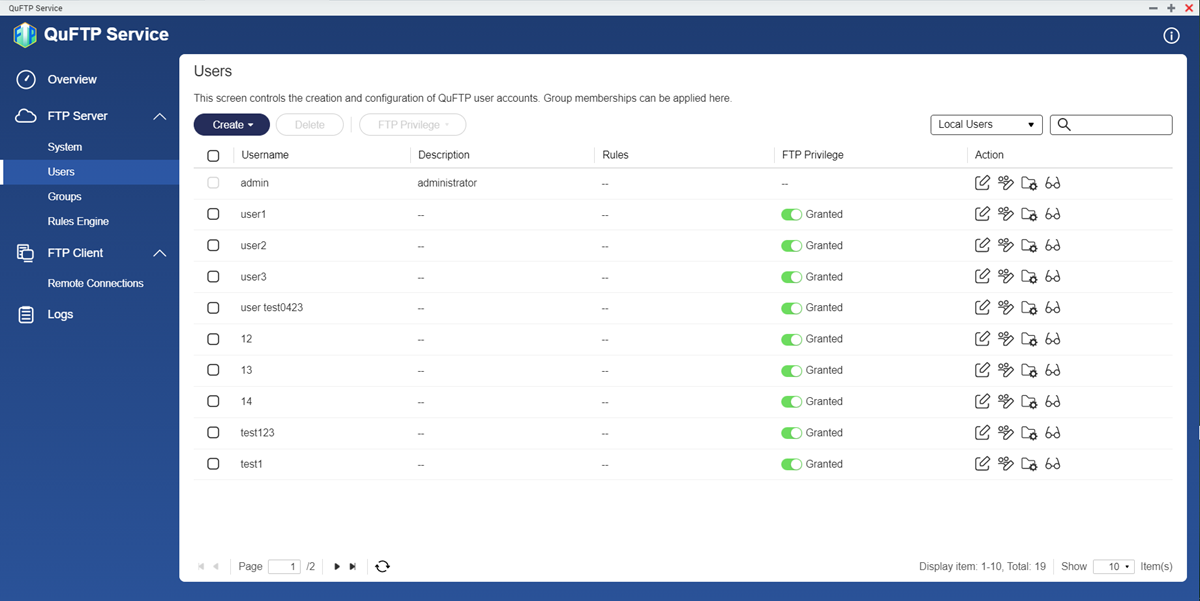
- Identifiera en användare.
- Under Åtgärd; klicka på
 .
.
Fönstret Ändra kontoprofil visas.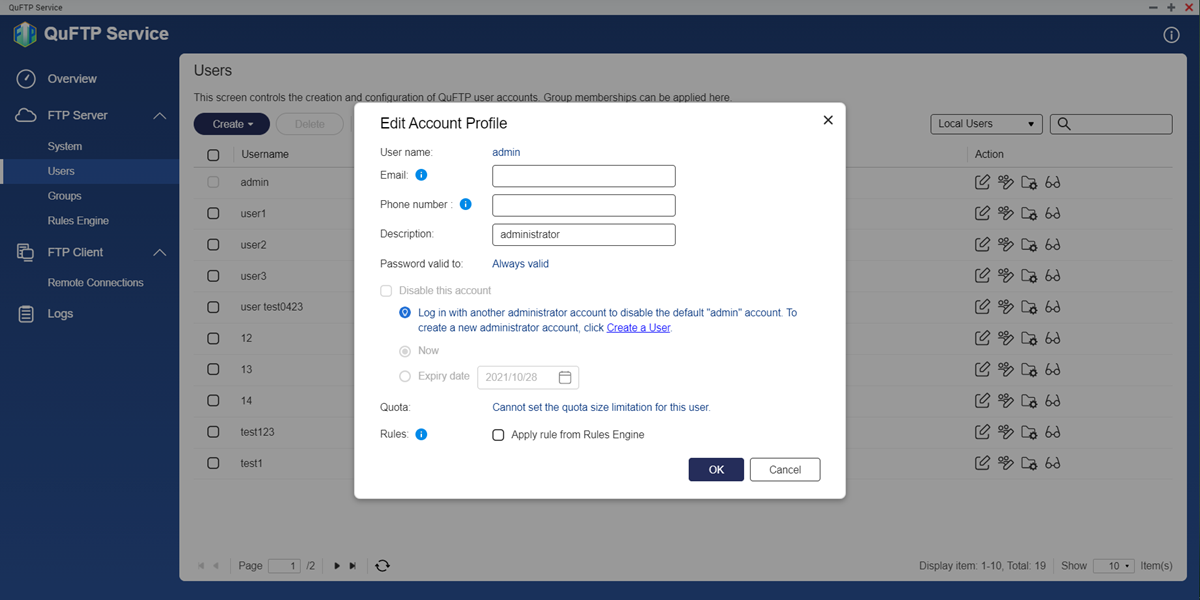
- Valfritt: Ange e-postadress och telefonnummer.
- Ange en användarbeskrivning med upp till 50 tecken.
- Redigera inställningarna.Obs!Fönstret Ändra kontoprofil tillhandahåller följande inställningar som inte ingår i fönstret Skapa en FTP-användare.
Inställning Beskrivning Tillåt inte användaren att ändra lösenord Välj för att förhindra att användaren ändrar lösenordet. Inaktivera det här kontot Välj för att inaktivera användarkontot. Du kan välja att antingen inaktivera kontot nu eller välja ett utgångsdatum. - Tilldela FTP-regler till användarkontot.
- Aktivera Tillämpa regel från regelmotorn.
- Välj FTP-regeln från den nedrullningsbara listrutan.Obs!Skapa en ny FTP-regel genom att ta referens från Skapa en FTP-regel.
- Klicka på OK.
QuFTP Service uppdaterar informationen för användarkontot.
Tilldela användargrupper till en användare
Du kan tilldela flera användargrupper till ett användarkonto för att få bättre åtkomst till filer.
- Gå till FTP-server > Användare.
Sidan Användare visas. - Identifiera en användare.
- Klicka på
 .
.
Fönstret Redigera användargrupp visas.
- Välj användargrupperna.
- Klicka på Tillämpa.
QuFTP Service tilldelar de valda användargrupperna till användaren.
Radera en användare
- Gå till FTP-server > Användare.
Sidan Användare visas. - Identifiera en användare.
- Klicka bredvid användarnamnet på
 .
. - Klicka på Radera.
Ett bekräftelsemeddelande visas.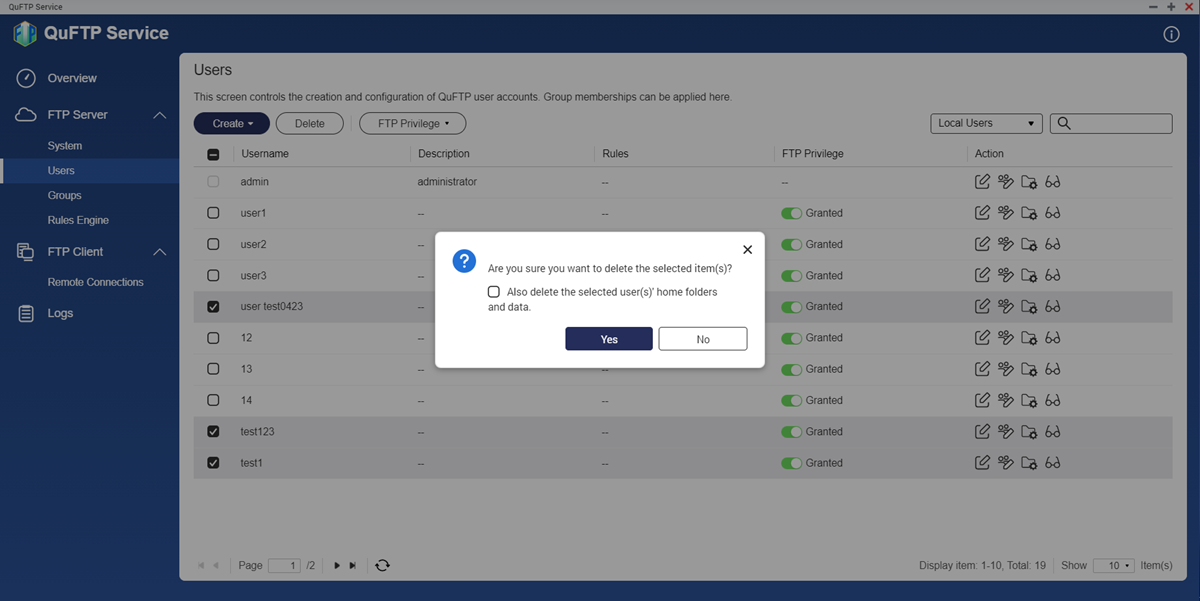
- Klicka på OK.
QuFTP Service raderar den valda användaren.
Hantera FTP-användarprivilegier
- Gå till FTP-server > Användare.
Sidan Användare visas. - Välj en metod för att ändra FTP-åtkomsten.
- Klicka bredvid användarnamnet på
 .
. - Klicka på FTP-privilegium.
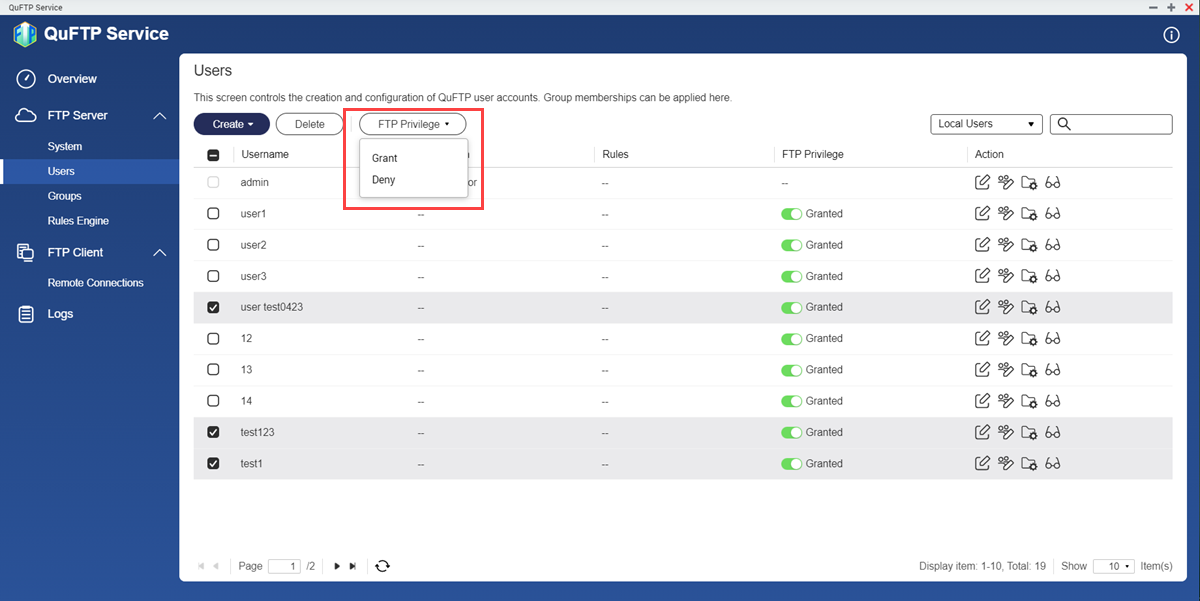
- Ändra FTP-åtkomsten för valda användare.
- Bevilja: Välj för att aktivera FTP-privilegium
- Neka: Välj för att inaktivera FTP-privilegium
- Identifiera en FTP-användare.
- Ändra FTP-åtkomsten för användaren.
 : Klicka för att ge användaren FTP-åtkomst
: Klicka för att ge användaren FTP-åtkomst : Klicka för att neka användaren FTP-åtkomst
: Klicka för att neka användaren FTP-åtkomst
- Klicka bredvid användarnamnet på
QuFTP Service uppdaterar FTP-privilegiet.
Hantera användargruppinställningar
Med användargrupper kan du tilldela behörighet och styra åtkomst för flera användarkonton samtidigt.
- Användargrupper kan endast komma åt FTP-mappar om FTP-server är aktiverad i QuFTP Service. Mer utförlig information får du om du besöker Konfigurera allmänna FTP-serverinställningar.
- Användargrupper delar inte samma privilegier som de lokala QNAP-användargrupperna. FTP-användare får inte program- och tjänstprivilegier i QuFTP Service.
QuFTP Service har två standardanvändargrupper.
| Användargrupp | Beskrivning |
|---|---|
| administratörer | Användare i den här gruppen kan konfigurera inställningar, skapa användare och installera applikationer. Du kan inte radera den här gruppen. |
| alla | Användare i den här gruppen kan bara titta på och ändra filer. Den här gruppen innehåller alla lokala FTP-användarkonton och kan användas till att bevilja behörigheter för delad mapp till alla lokala FTP-användarkonton. Du kan inte radera den här gruppen. |
Skapa en användargrupp
- Gå till FTP-server > Grupper.
Sidan Grupper visas. - Klicka på Skapa.
Fönstret Skapa FTP-användargrupp visas.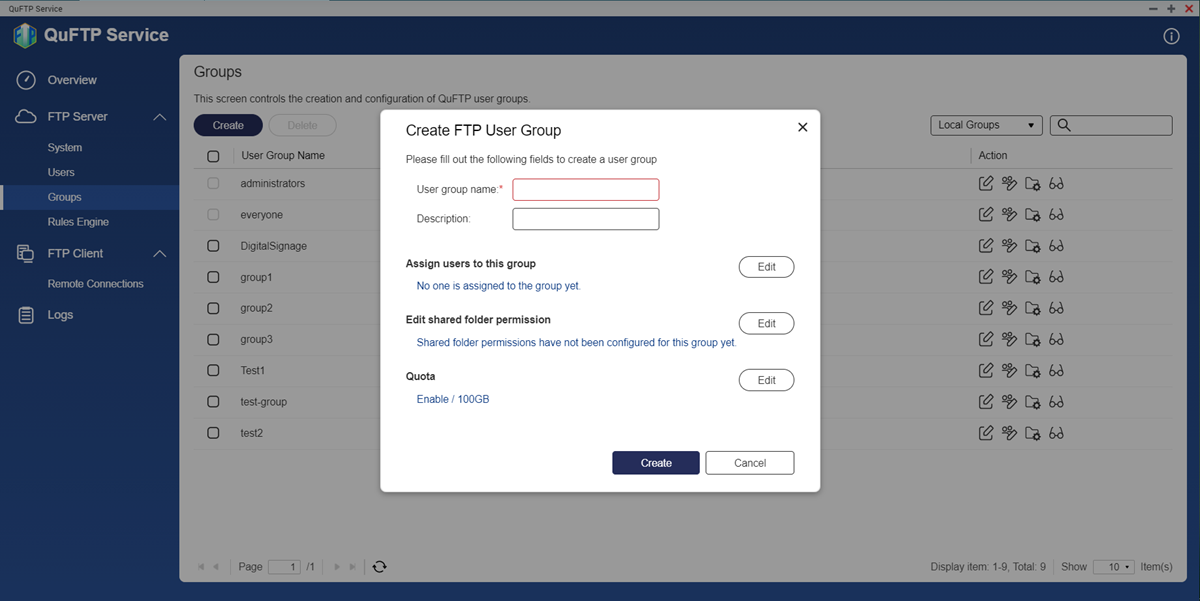
- Ange Användargruppnamnet.
Namnkrav:- Längd: 1–128 tecken
- Giltiga tecken: A–Z, a–z, 0–9
- Giltiga flerbytesspråk: Kinesiska, Japanska, Koreanska, Ryska
- Giltiga specialtecken: Bindestreck (-)
- Valfritt: Ange en beskrivning som innehåller maximalt 128 tecken.
- Valfritt: Lägg till användare till användargruppen.
- Under Tilldela användare till den här gruppen, klicka på Redigera.
- Välj behörigheterna för varje delad mapp.
- Valfritt: Ange behörigheter för delad mapp för användargruppen.
- Under Redigera behörigheter för delade mappar: Klicka på Redigera.
- Välj behörigheterna för varje delad mapp.
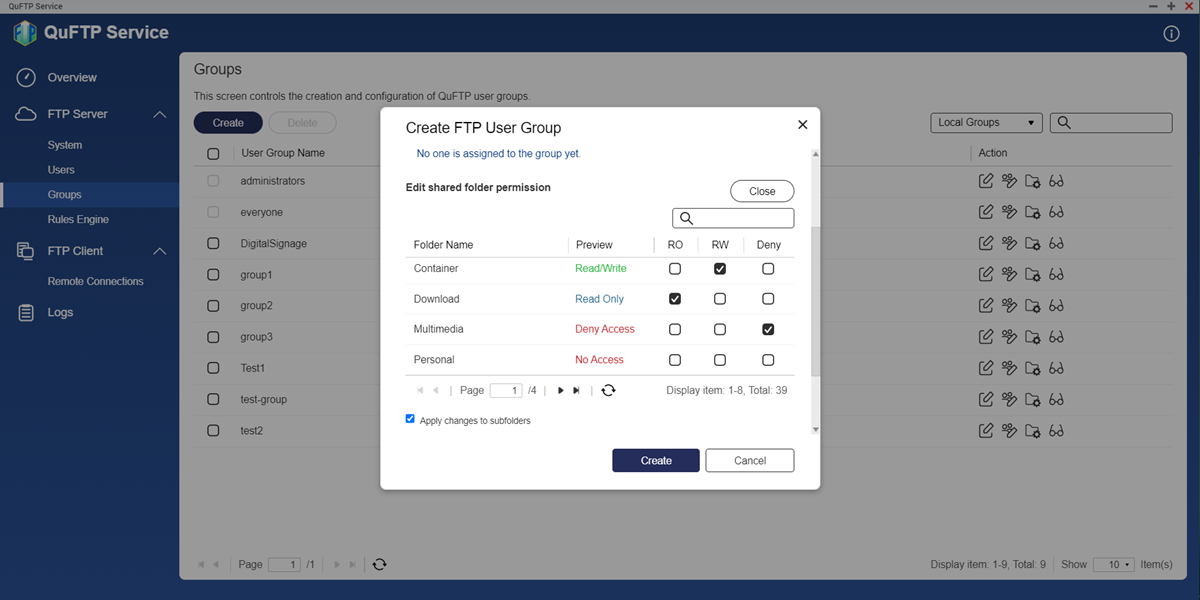
- Klicka på Skapa.
QuFTP Service skapar användargruppen.
Ändra användargruppinställningar
- Gå till FTP-server > Grupper.
Sidan Grupper visas. - Identifiera en användargrupp.
- Under Åtgärd; klicka på
 .
.
Fönstret Redigera gruppinformation visas.
- Ange en beskrivning som innehåller upp till 128 tecken.
- Tilldela FTP-regler till användargruppen.
- Aktivera Tillämpa regel från regelmotorn.
- Välj en FTP-regel från den nedrullningsbara listrutan.Obs!Skapa en ny FTP-regel genom att ta referens från Skapa en FTP-regel.
- Klicka på Tillämpa.
QuFTP Service uppdaterar användargruppinformationen.
Lägga till en FTP-användare till en användargrupp
- Gå till FTP-server > Grupper.
Sidan Grupper visas. - Identifiera en användargrupp.
- Under Åtgärd; klicka på
 .
.
Fönstret Redigera gruppinformation visas.
- Välj FTP-användare.
- Klicka på Tillämpa.
QuFTP Service lägger till de valda användarna till användargruppen.
Radera en användargrupp
- Gå till FTP-server > Grupper.
Sidan Grupper visas. - Identifiera en användargrupp.
- Klicka bredvid användarnamnet på
 .
. - Klicka på Radera.
Ett bekräftelsemeddelande visas. - Klicka på OK.
QuFTP Service raderar användargruppen.
Hantera behörigheter för delade mappar
Du kan tilldela behörighet att komma åt delade mappar till både användare och användargrupper.
| Behörigheter | Beskrivning |
|---|---|
| Endast läsa (RO) | FTP-användaren eller FTP-användargruppen kan titta på filer i den delade mappen. |
| Läsa/skriva (RW) | FTP-användaren eller FTP-användargruppen kan lägga till, radera, ändra och titta på filer i den delade mappen. Obs! Om en FTP-användare skapar en delad länk till en mapp som de inte längre har behörigheter att skriva/läsa i kan ingen med den delade länken komma åt mappen. |
| Neka | FTP-användaren eller FTP-användargruppen kan inte komma åt den delade mappen. |
| Endast skriva-FTP | FTP-användaren eller FTP-användargruppen kan lägga till och skriva över filer i den delade mappen. Åtkomst för att endast titta på mappens innehåll tillåts och FTP-användare och FTP-användargrupper får inte läsa eller redigera filinnehållet. Viktigt!
|
Konfigurera behörigheter för delad mapp för användare och användargrupper.
| Uppgift | Användaråtgärd |
|---|---|
| Redigera användarbehörigheter för de delade mapparna |
|
| Redigera gruppbehörigheter för de delade mapparna |
|
QuFTP Service uppdaterar behörigheterna för delad mapp.
Hantera tjänstregler för QuFTP Service
Du kan konfigurera regler för FTP-servern genom att kontrollera vilka tider det går att komma åt servern, lägga till digitala vattenstämplar till filer i en mapp och begränsa FTP-användares åtkomst så att de bara kommer åt den tilldelade rotmappen.
Skapa en FTP-regel
- Gå till FTP-server > Regelmotor.
Sidan Regelmotor visas. - Klicka på Skapa.
Fönstret Skapa regel visas.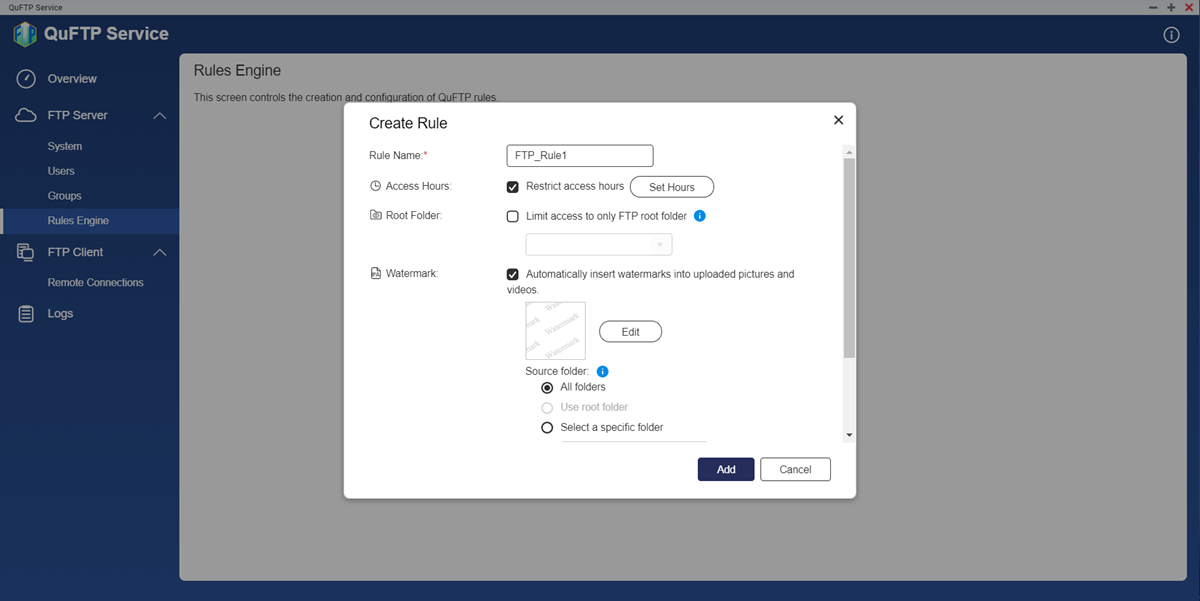
- Ange FTP-regelns namn.
- Valfritt: Konfigurera åtkomsttiderna för FTP-mappen.
- Aktivera Begränsa åtkomsttider.
- Klicka på Ställ in tider för att ange en tidsram.
Fönstret Åtkomsttider visas.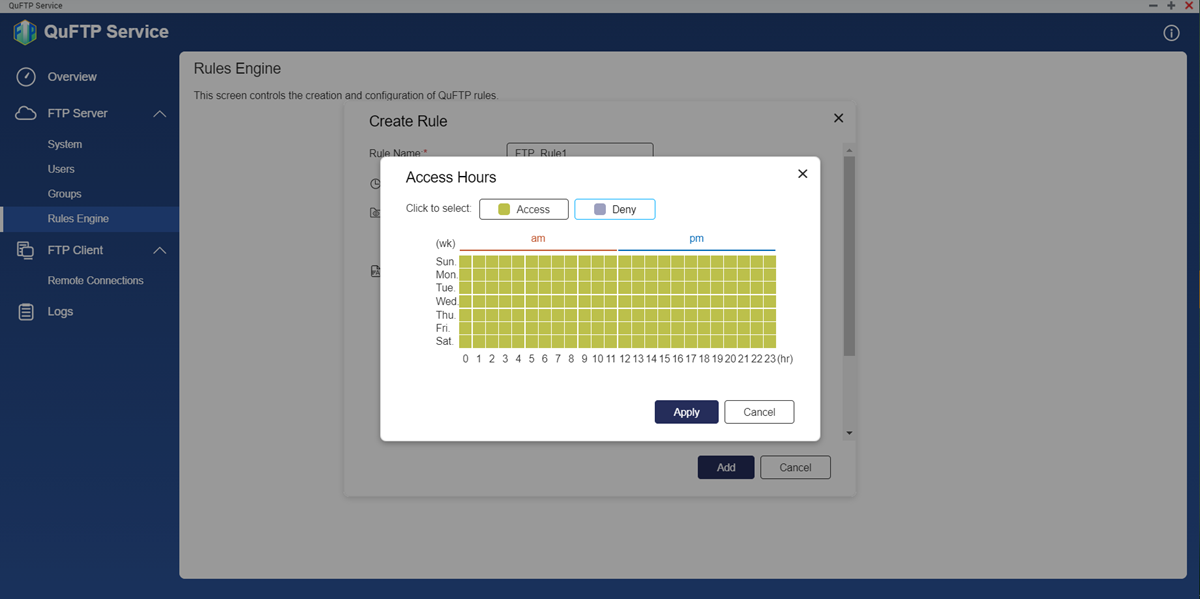
- Välj de timmar under vilka det inte går att komma åt FTP-mappar.
 : FTP-användare kan komma åt FTP-mappar.
: FTP-användare kan komma åt FTP-mappar. : FTP-användare kan inte komma åt FTP-mappar.
: FTP-användare kan inte komma åt FTP-mappar.
- Klicka på Tillämpa.
QuFTP Service tillämpar schemat.
- Begränsa åtkomst till en åtkomstmapp.
- Aktivera Begränsa endast åtkomsten till FTP-rootmappen.
- Välj rotmapparna.
- Konfigurera vattenstämpelinställningarna.
- Aktivera Använd vattenstämplar automatiskt i bilder och videor som laddas upp..
Du kan lägga till digitala vattenstämplar till följande filformat.Obs!- För att vattenstämplar ska kunna läggas till på bilder i QuFTP Service måste Multimedia Console och Video Station vara installerade och aktiverade på din enhet.
- Kontrollera att omkodning är aktiverat i Video Station. Aktivera omkodning genom att gå till Video Station > Omkodning.
Fil Format Grafik BMP, GIF (filer i formatet gif som inte är animerade), JPEG, PNG, TGA, TIFF Media 3GP, ASF, AVI, DIVX, F4V, FLV, INSV, M2T, M2TS, M4V, MKV, MLV, MOD, MOV, MP2V, MP4, MPEG, MPV2, MTS, RM, RMP4, RMVB, TOD, WMV - Klicka på Redigera.
Fönstret Vattenstämpelinställningar öppnas. - Välj ett vattenstämpelalternativ.
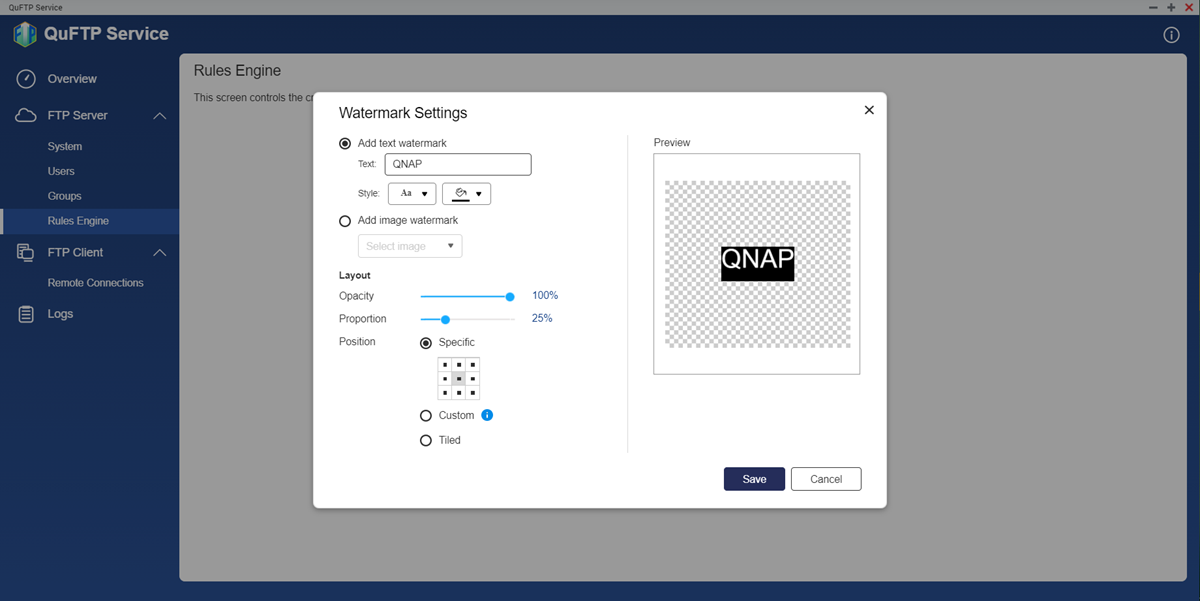
Inställning Användaråtgärd Lägg till textvattenstämpel - Ange vattenstämpeltexten.
- Välj teckensnittet och bakgrundsfärgen.
Lägg till bildvattenstämpel - Klicka på Välj bild.
- Välj från följande:
- Från NAS
- Från din dator
- Välj bilden från NAS lokala volym eller din dator.
- Klicka på Öppna.
Bilden visas i förhandsgranskningsrutan.
Viktigt!- Du kan använda följande filformat för digitala vattenstämplar: BMP, GIF, JPG, PNG
- Maximal filstorlek: 2 MB
- Justera vattenstämpelns genomskinlighet.
- Justera vattenstämpelns proportion.
- Ange vattensstämpelns placering.
Inställning Beskrivning Specifik Vattenstämpeln placeras på en av de fördefinierade positionerna Anpassad Vattenstämpeln dras och släpps på valfri plats i filen Sida vid sida Vattenstämpeln upprepas horisontellt och vertikalt - Klicka på Spara.
QuFTP Service uppdaterar vattenstämpeln. - Välj källmappen för att tillämpa vattenstämpelinställningarna.
- Välj destinationsmappen för att tillämpa de migrerade vattenstämpelinställningarna.
- Aktivera Använd vattenstämplar automatiskt i bilder och videor som laddas upp..
- Klicka på Add (Lägg till).
QuFTP Service skapar FTP-regeln.
Radera en FTP-regel
- Gå till FTP-server > Regelmotor. Sidan Regelmotor visas.
- Identifiera en FTP-regel.
- Klicka på
 bredvid regelnamnet.
bredvid regelnamnet. - Klicka på Radera.
Ett bekräftelsemeddelande visas. - Klicka på OK.
QuFTP Service raderar FTP-regeln.
Ställa in regelprioritet
FTP-regler prioriteras i den ordning de finns i listan. Du kan ändra regelprioriteten genom att ändra den ordningen.
- Gå till FTP-server > Regelmotor. Sidan Regelmotor visas.
- Identifiera en FTP-regel.
- Konfigurera FTP-prioriteten.
Inställning Användaråtgärd 
Klicka för att flytta upp regelns prioritet. 
Klicka för att flytta ned regelns prioritet.
QuFTP Service tillämpar automatiskt regelprioriteten.
Hantera FTP-fjärranslutningar
QuFTP Service gör det möjligt för systemadministratörer att skapa och hantera FTP-mappar på fjärrservrar.
Skapa en FTP-fjärranslutning
- Gå till FTP-klient > Fjärranslutningar.
Sidan Fjärranslutningar visas. - Klicka på Skapa.
Fönstret Skapa fjärrmontering visas.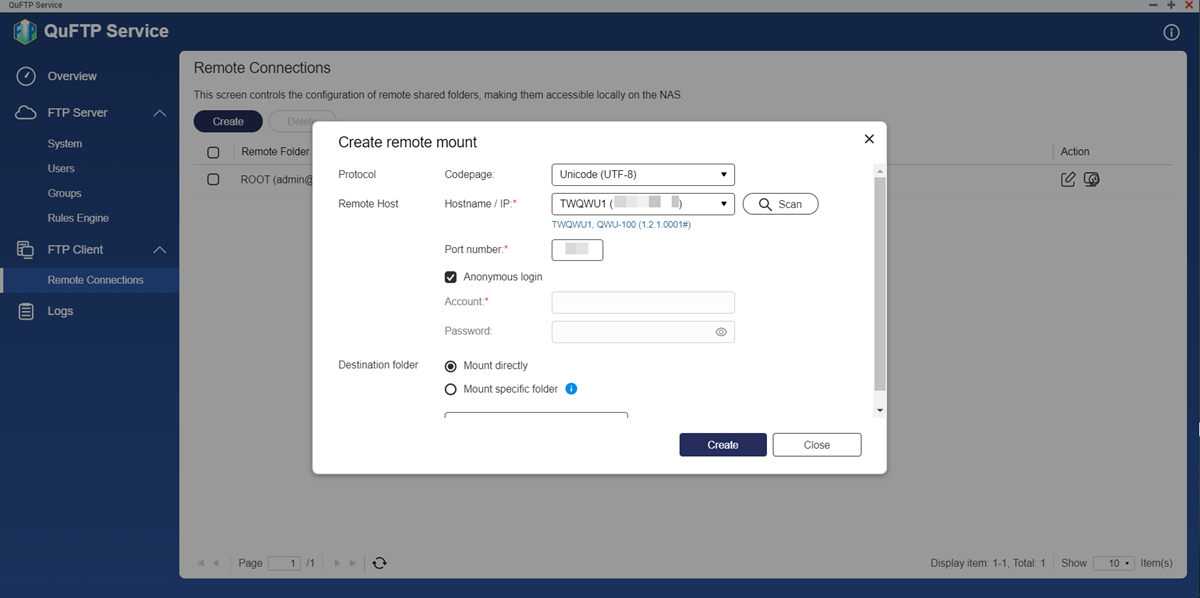
- Ange teckentabellen för teckenkodning.
- Ange ett fjärrvärdens domännamn eller IP-adress.
- Ange domännamnet eller IP-adressen.
- Klicka på Genomsökning.
QuFTP Service söker igenom och uppdaterar domännamnet för fjärrvärden.
- Ange ett portnummer.Obs!Standardvärdet för FTP-porten är 21.
- Konfigurera inloggningsinställningar.
- Aktivera Anonym inloggning.Viktigt!Anonym inloggning är endast tillgängligt om den fjärrvärd som du använder har upprättat en anonym FTP-server.
- Ange användarnamnet och lösenordet till fjärrvärden.
- Aktivera Anonym inloggning.
- Konfigurera inställningarna för destinationsmappen.
- Montera direkt: Aktivera för att montera fjärrvärden direkt på i FTP-server.
- Montera specifik mapp: Aktivera för att montera fjärrvärden till en specifik mapp.
- Ge fjärranslutningen ett namn.
- Klicka på Skapa.
QuFTP Service skapar fjärranslutningen.
Ändra FTP-fjärrbehörigheter
- Gå till FTP-klient > Fjärranslutningar.
Sidan Fjärranslutningar visas. - Identifiera en fjärranslutning.
- Klicka på
 .
.
Fönstret Redigera behörigheter för fjärr-FTP visas. - Lägg till användare och användargrupper.
- Klicka på Lägg till.
Fönstret Välj användare och grupper visas. - Välj typ av användare eller användargrupp från den nedrullningsbara menyn.
- Redigera användarens behörighet.
- Klicka på Lägg till.
Fönstret stängs.
- Klicka på Lägg till.
- Redigera gäståtkomstbehörigheten.
- Redigera åtkomstbehörigheten för de befintliga användarna och grupperna.
- Klicka på Tillämpa.
QuFTP Service tillämpar de ändrade inställningarna på fjärranslutningen.
Radera en FTP-klients fjärranslutning
- Gå till FTP-klient > Fjärranslutningar.
Sidan Fjärranslutningar visas. - Identifiera en fjärranslutning.
- Klicka bredvid användarnamnet på
 .Obs!Välj en eller flera fjärranslutningar genom att bocka för kryssrutan bredvid fjärrmappens namn.
.Obs!Välj en eller flera fjärranslutningar genom att bocka för kryssrutan bredvid fjärrmappens namn. - Klicka på Radera.
Ett bekräftelsemeddelande visas. - Klicka på OK.
QuFTP Service raderar fjärranslutningen.
Övervaka inställningar för QuFTP Service
QuFTP Service gör att du kan visa FTP-onlinesessioner, behörigheter för användare och grupper för att övervaka mappåtkomst och händelseloggar vid diagnostik av programproblem.
Visa behörigheter för delad mapp
Du kan granska mappbehörigheter för specifika användare eller användargrupper i QuFTP Service.
- Välj en användare eller användargrupp för att visa mappens åtkomstbehörigheter.
- I den vänstra panelen: gå till FTP-servrar > Användare.
- I den vänstra panelen: gå till FTP-servrar > Grupper.
- Identifiera en användare eller användargrupp.
- Klicka på
 .
.
Fönstret Mappåtkomstbehörigheter visas.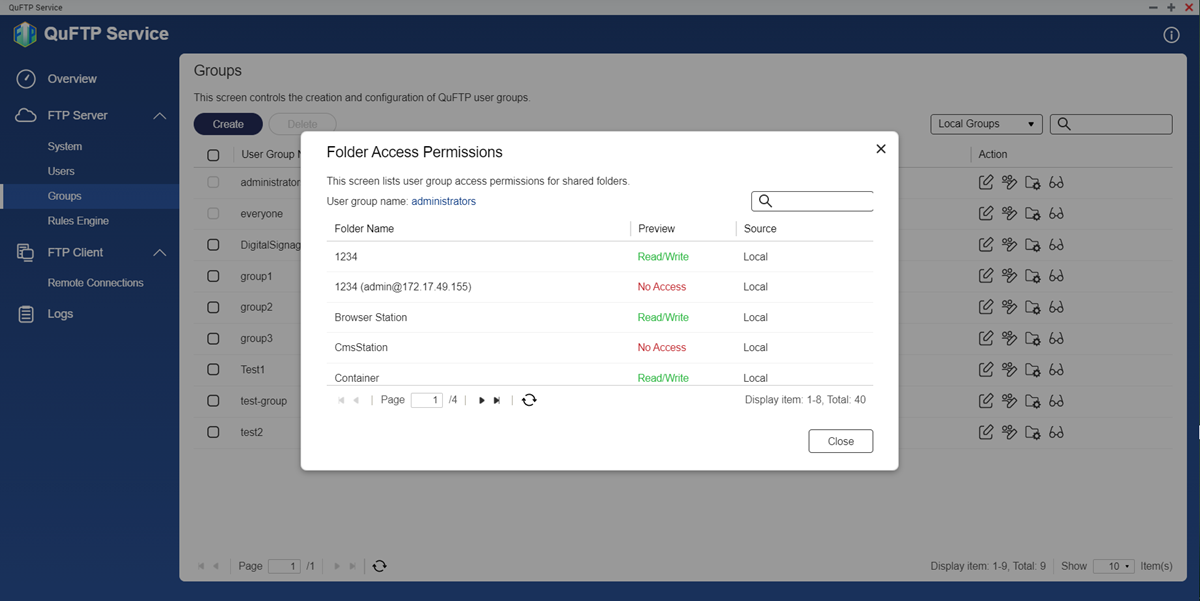 Du kan granska följande information:
Du kan granska följande information:- Katalognamn
- Tillämpade behörigheter på mappen
- Mappkälla
- Lokal volym
- HybridMount
- Klicka på Stäng.
Visa informationen om QuFTP Service
Skärmen Översikt i QuFTP Service visar en instrumentpanel med FTP-användare som är online och deras information, antalet FTP-onlinesessioner och den övergripande dataöverföringshastigheten.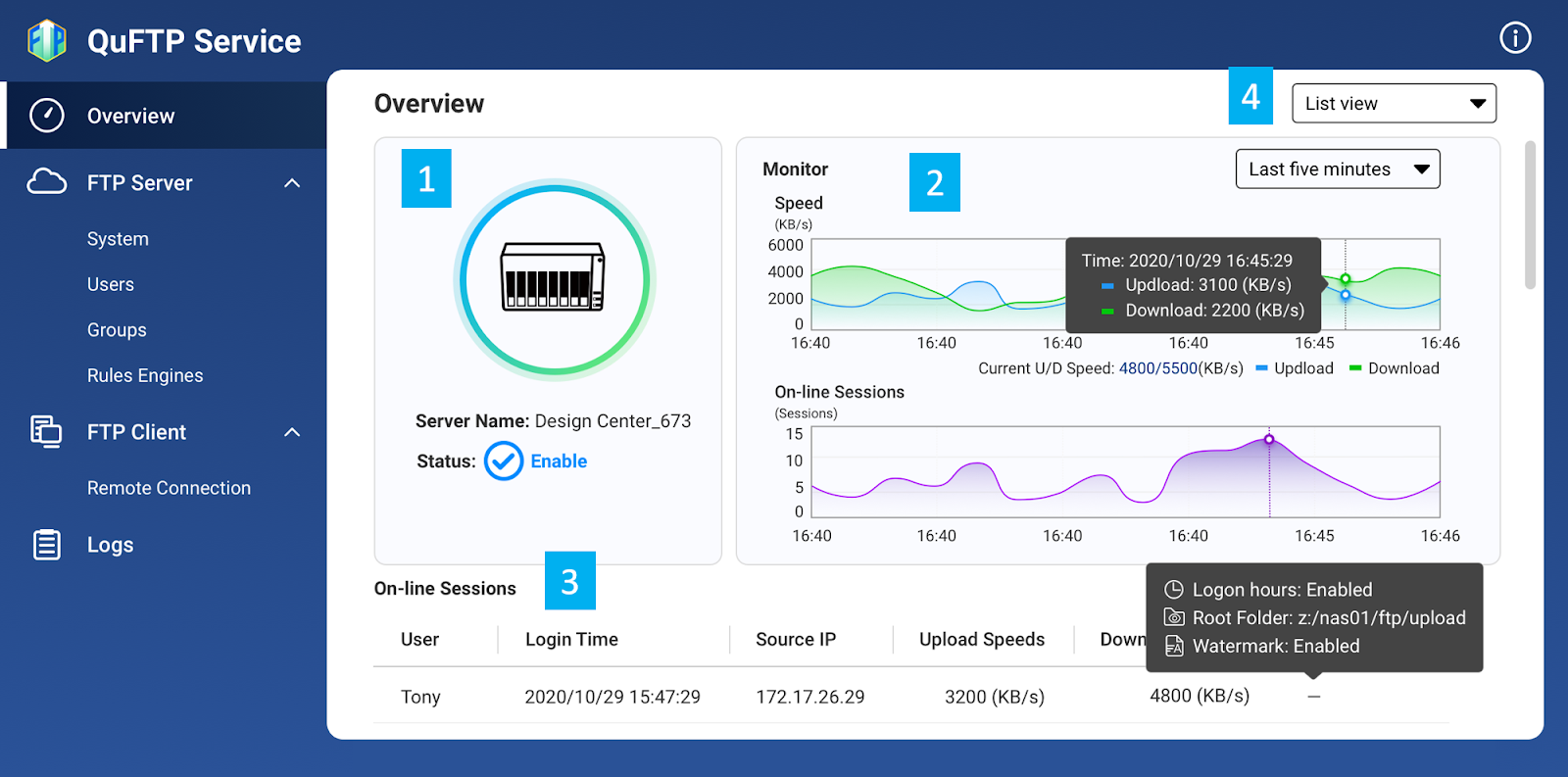
Skärmen Översikt har fyra huvudsakliga områden.
| Etikett | Område | Beskrivning |
|---|---|---|
| 1 | Servernamn och status | Visar NAS:ens namn och FTP-status. |
| 2 | Övervakningsskärm | Visar antalet användare med FTP-onlinesessioner och dataöverföringshastigheten. |
| 3 | Onlinesessioner | Visar följande information:
Obs! Beroende på inställningarna för FTP-användaren kan vissa fält vara tomma. |
| 4 | Visningsläge | Visar skärmen Översikt i följande lägen:
|
Hantera loggar
QuFTP Service registrerar åtgärderna som utförs i programmet. Du kan visa och filtrera både applikationsåtkomst och händelseloggar.
- Öppna Loggar.
- Välj från följande loggar.
- Systemhändelseloggar
- Systemåtkomstloggar
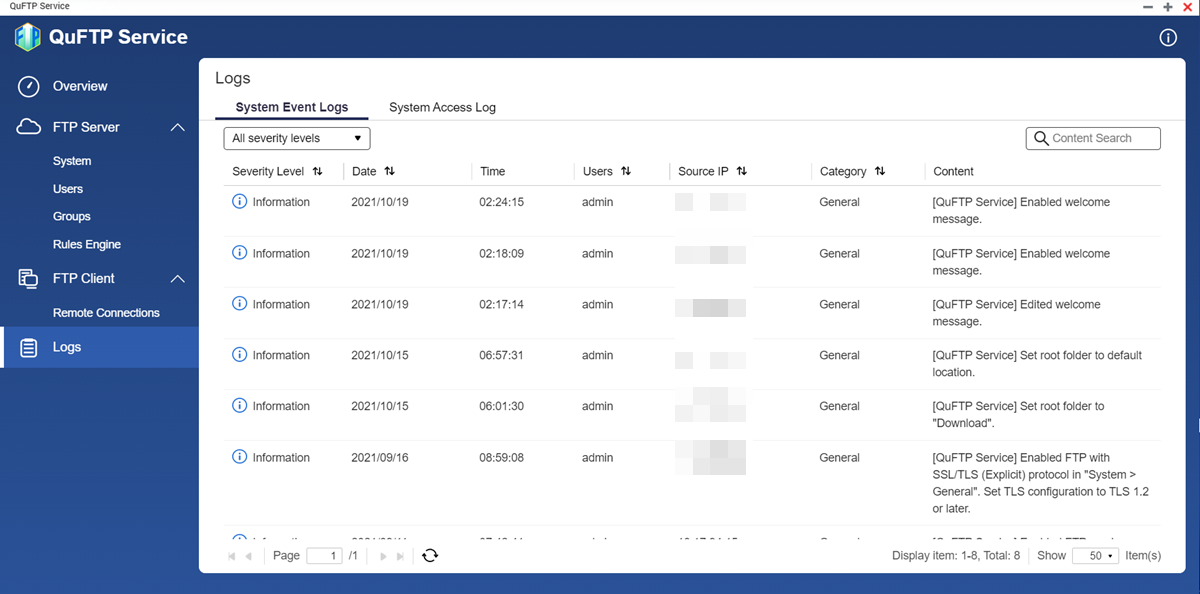
- Utför en av följande uppgifter.
Uppgift Möjliga användaråtgärder Filtrera loggarna Klicka på Alla allvarlighetsgrader för att filtrera loggar baserat på följande säkerhetsnivåer: - Information
- Varning
- Fel
Sök logginnehåll Klicka på Innehållssökning för att ange ett specifikt loggnyckelord. Obs!Klicka på för att rensa sökfältets innehåll.
för att rensa sökfältets innehåll.
QuFTP Service utför den angivna åtgärden.





